
PyQt5快速上手基础篇9-QCombox用法
 QCombox信号:
QCombox信号: 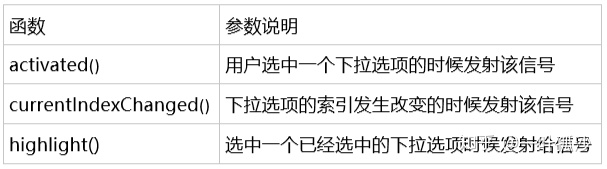
 双击波特率combox,如下图所示:
双击波特率combox,如下图所示:  点击上图加号,分别增加机组常用波特率,结果如下图:
点击上图加号,分别增加机组常用波特率,结果如下图:  同样方式,设置数据位内容:5、6、7、8,校验位内容:无、奇校验、偶校验,停止位内容:1、1.5、2,流控内容:无、CTS/RTS、XON/XOFF,如下图:
同样方式,设置数据位内容:5、6、7、8,校验位内容:无、奇校验、偶校验,停止位内容:1、1.5、2,流控内容:无、CTS/RTS、XON/XOFF,如下图: 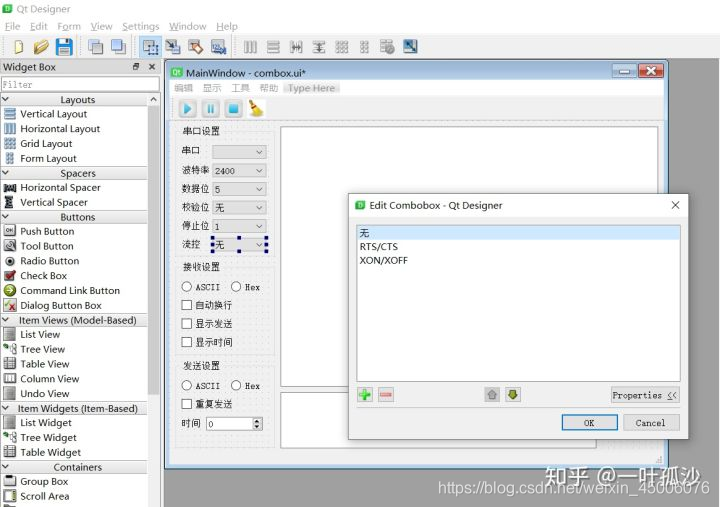 同时修改combox名称如下所示:
同时修改combox名称如下所示: 
 串口波特率选择9600,界面如下所示:
串口波特率选择9600,界面如下所示: 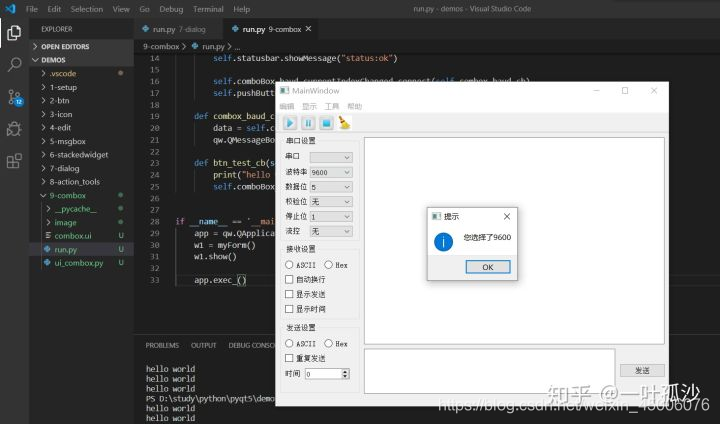 点击发送按钮,串口Combox会增加一个选项“COM4”,界面显示如下所示
点击发送按钮,串口Combox会增加一个选项“COM4”,界面显示如下所示 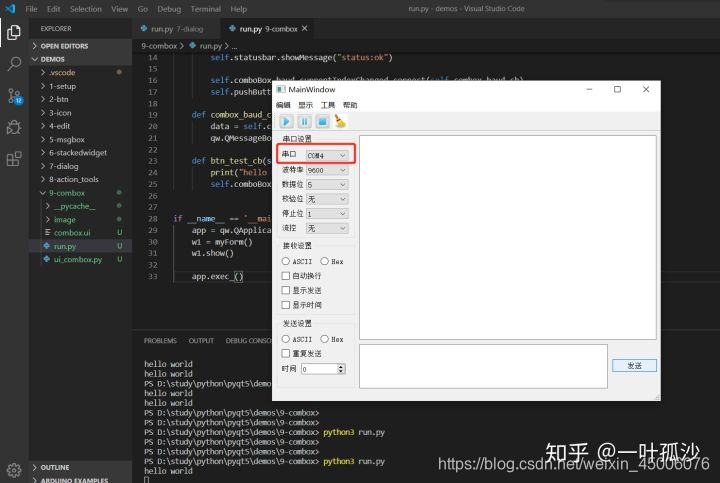
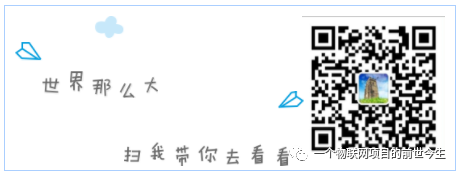 一叶孤沙出品:一沙一世界,一叶一菩提
一叶孤沙出品:一沙一世界,一叶一菩提
发布日期:2021-05-15 00:02:32
浏览次数:19
分类:精选文章
本文共 1637 字,大约阅读时间需要 5 分钟。
前言
本节我们学习使用Qt Designer使用QComboBox。
一、基础知识
1.QCombox简介
QComboBox对象显示一个下拉列表可供选择,是一个集按钮和下拉选项于一体的控件,也称做下拉列表框。此外,QCombox允许用户修改列表的每个项目。
QCombox常用方法如下:
 QCombox信号:
QCombox信号: 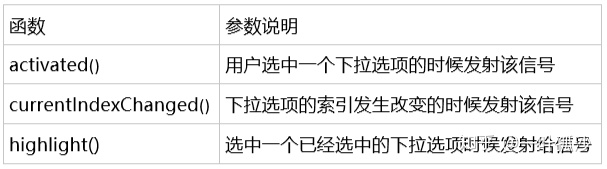
二、实例
1. QT Designer设计UI
复制“ pyqt5快速上手基础篇8-菜单栏、工具栏和状态栏“中image文件夹内容和action_tool.ui,并修改action_tool.ui名字为combox.ui,用Qt Designer打开如下所示:
 双击波特率combox,如下图所示:
双击波特率combox,如下图所示:  点击上图加号,分别增加机组常用波特率,结果如下图:
点击上图加号,分别增加机组常用波特率,结果如下图:  同样方式,设置数据位内容:5、6、7、8,校验位内容:无、奇校验、偶校验,停止位内容:1、1.5、2,流控内容:无、CTS/RTS、XON/XOFF,如下图:
同样方式,设置数据位内容:5、6、7、8,校验位内容:无、奇校验、偶校验,停止位内容:1、1.5、2,流控内容:无、CTS/RTS、XON/XOFF,如下图: 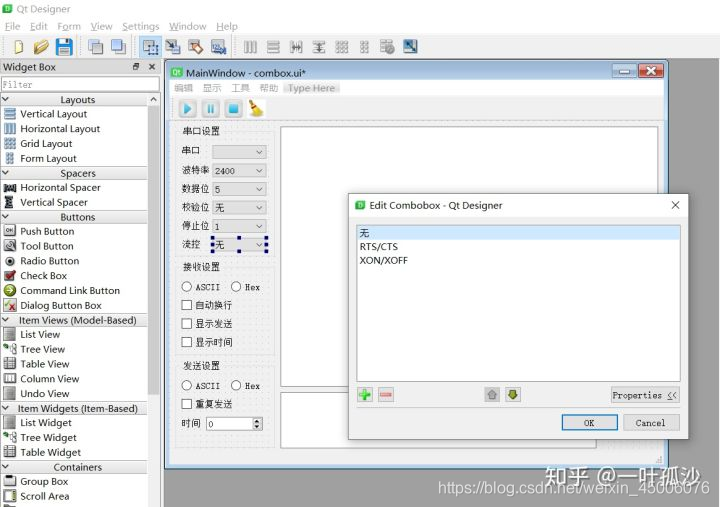 同时修改combox名称如下所示:
同时修改combox名称如下所示: 
2 将*.ui转换为ui_combox.py
进入run.py目录,输入如下命令:
pyuic5 -o ui_combox.py combox.ui
3 编写python程序
# encoding=utf-8import sysimport PyQt5.QtWidgets as qwimport ui_combox# sys.setrecursionlimit(1000000)class myForm(qw.QMainWindow, ui_combox.Ui_MainWindow): def __init__(self): super().__init__() self.setupUi(self) self.statusbar.showMessage("status:ok") self.comboBox_baud.currentIndexChanged.connect(self.combox_baud_cb) self.pushButton.clicked.connect(self.btn_test_cb) def combox_baud_cb(self): data = self.comboBox_baud.currentText() qw.QMessageBox.information(self, "提示", "您选择了" + data) def btn_test_cb(self): self.comboBox_uart.addItem("COM4") if __name__ == '__main__': app = qw.QApplication(sys.argv) w1 = myForm() w1.show() app.exec_() 上述程序为主页面的Combox波特率(combox_baud)的currentIndexChanged信号对应的槽函数,槽函数中显示用户选择的波特率,同时为pushButton增加一个cicked的槽函数btn_test_cb,点击按钮的时候,为Combox串口增加一个Item。
三、运行
进入文件目录,输入python3 run.py,即可弹出上述用QT Designer设计出来的MainWindow页面。
 串口波特率选择9600,界面如下所示:
串口波特率选择9600,界面如下所示: 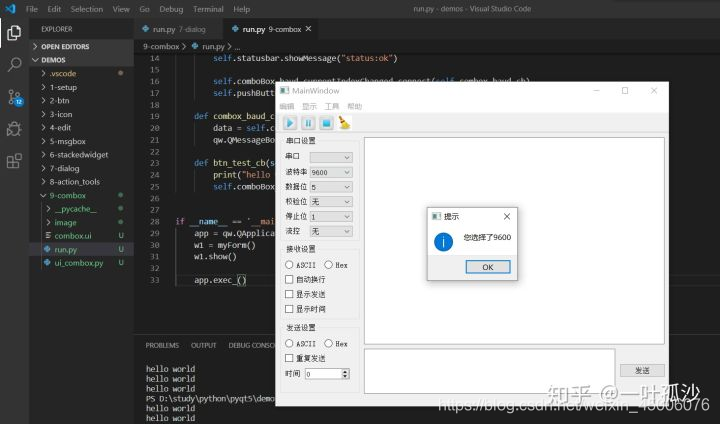 点击发送按钮,串口Combox会增加一个选项“COM4”,界面显示如下所示
点击发送按钮,串口Combox会增加一个选项“COM4”,界面显示如下所示 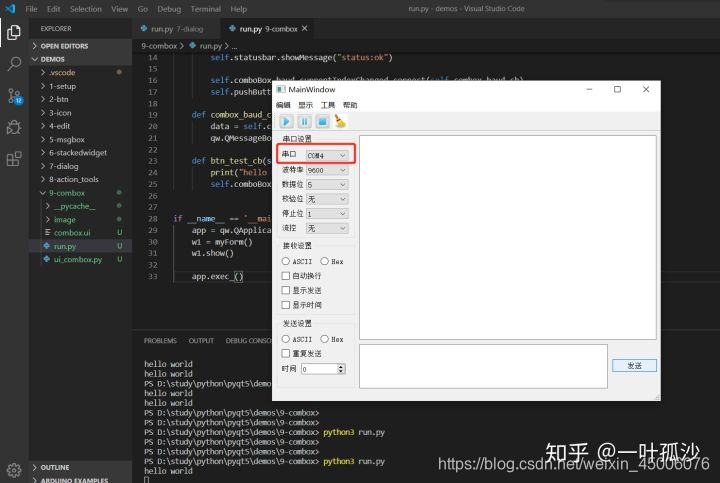
四、结语
(1) 注意串口combox是使用函数的方式增加下拉选项,其他combox是使用Qt Designer增加下拉选项。
(2)获取源码
如您在使用过程中有任何问题,请加QQ群进一步交流。
QQ交流群:906015840 (备注:物联网项目交流)
项目实战:
扫码关注公众号:物联网客栈,回复pyqt5即可获取本节源码。
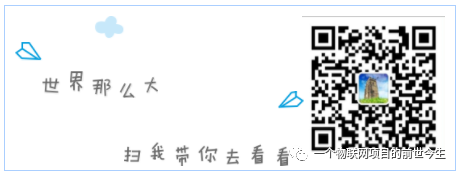 一叶孤沙出品:一沙一世界,一叶一菩提
一叶孤沙出品:一沙一世界,一叶一菩提 发表评论
最新留言
不错!
[***.144.177.141]2025年04月18日 07时44分29秒
关于作者

喝酒易醉,品茶养心,人生如梦,品茶悟道,何以解忧?唯有杜康!
-- 愿君每日到此一游!
推荐文章
C#跨窗体程序调用方法的具体操作
2021-05-13
C#中创建Android项目
2021-05-13
统计学之变异系数与是非标志
2021-05-13
关于继承的一些基本知识
2021-05-13
抖音发布黄金时间段,抖音上热门最佳时间
2021-05-13
我的图床~
2021-05-13
Thymeleaf sec:authorize 标签不生效
2021-05-14
Iterable与Iterator
2021-05-14
关于WebView当前地址问题的疑惑
2021-05-14
Python机器学习(九十二)Pandas 统计
2021-05-14
SecSolar:为代码“捉虫”,让你能更专心写代码
2021-05-14
1965 - 2019 年最流行的编程语言变化
2021-05-14
链上钱包的博彩雷区
2021-05-14
GRUB2
2021-05-14
微信JS-SDK DEMO页面和示例代码
2021-05-14
GridView的另外一种分页方式,可提高加载速度
2021-05-14
GridView自定义删除操作
2021-05-14
一张图搞定RPC框架核心原理
2021-05-14